Sådan håndteres aktiveringsfejl 0xc004f050 på Windows 10 (09.15.25)
Windows-aktivering er en vigtig systemproces, fordi den verificerer ægtheden af kopien af Windows OS, der er installeret på din computer. Det sikrer også, at din kopi af Windows ikke er blevet brugt på flere computere, end hvad Microsoft tillader. Brugere får en produktnøgle på 25 tegn til aktivering.
Hvis du ikke aktiverer dit Windows-operativsystem, får du et vandmærke i nederste højre hjørne af din skærm, der siger:
Aktivér Windows
Gå til Indstillinger for at aktivere Windows.
Du får heller ikke adgang til personaliseringsindstillinger, såsom skiftende baggrunde, låseskærmsfunktioner og accentfarver. Du vil også have begrænset adgang til Microsoft-produkter som Microsoft Office. Selvom du kan fortsætte med at bruge en ikke-aktiveret Windows-installation, vil nogle opdateringer ikke være tilgængelige efter nogen tid, hvilket sætter din computer og dine data i fare. Derfor anbefales det stærkt at aktivere dit Windows OS.
Pro Tip: Scan din pc for ydeevneproblemer, uønskede filer, skadelige apps og sikkerhedstrusler
der kan forårsage systemproblemer eller langsom ydeevne.
Særtilbud. Om Outbyte, afinstalleringsinstruktioner, EULA, fortrolighedspolitik.
Windows-produktaktivering skal være en ukompliceret proces. Alt du skal gøre er at gå til Indstillinger og indtaste din produktnøgle på 25 tegn. Men på grund af nogle faktorer får nogle brugere Windows 10 aktiveringsfejl 0xc004f050, når de bruger aktiveringsguiden.
Hvad er fejlkoden 0xc004f050?Fejlkoden 0xc004f050 på Windows 10 opstår, når en Windows-installation aktiveres ved hjælp af en produktnøgle. Dette sker normalt, når brugere opgraderer til Windows 10 fra Windows 7 eller 8, og derefter bruger Windows Activation-guiden til at aktivere det nyinstallerede OS. Opgradering til Windows 10 er gratis, men du skal have en ægte kopi af Windows 7 eller 8 for at få en digital ret. Ellers skal du indtaste en Windows 10-produktnøgle for at aktivere dit nye system. Og det er her, fejlkoden 0xc004f050 ofte opstår.
Windows 10-aktiveringsfejl 0xc004f050 ledsages normalt af følgende meddelelse:
Der er opstået en fejl
Kode: 0xC004F050
Beskrivelse:
Softwarelicenseringstjenesten rapporterede, at produktnøglen er ugyldig
At få denne fejl betyder, at aktiveringen mislykkedes. Du kan prøve andre aktiveringsmetoder eller rette denne fejl først, før du prøver igen.
Hvad forårsager aktiveringsfejl 0xc004f050 på Windows 10?Der er mange elementer, der kan udløse Windows 10-aktiveringsfejl 0xc004f050. Hvis den produktnøgle, du bruger, er ugyldig i første omgang, får du helt sikkert en fejl. Et udløbet og forkert underskrevet produkt giver også det samme resultat. Du skal bruge en gyldig Windows 10-produktnøgle eller købe en ny, hvis den har overskredet det tilladte antal installationer.
Det er også muligt, at aktiveringsserverne havde travlt, da du prøvede at aktivere. Hvis du opgraderede fra en ægte Windows 7 eller 8, skal den nyinstallerede Windows 10 automatisk aktiveres. Hvis ikke, skal du klikke på Aktivér og prøve igen.
Store hardwareændringer kan også komme i vejen for aktiveringsprocessen. For eksempel udskiftning af bundkortet tørrer hardware-id'et, der er tilknyttet et legitimt Windows 7 eller 8 OS. Når du opgraderer til Windows 10, ser Windows Activation efter det hardware-id for at sikre, at du installerer Windows 10 på den samme enhed. Hvis hardware-id'et ikke registreres, vil aktiveringsprocessen mislykkes.
Sådan løses Windows 10-aktiveringsfejl 0xc004f050Fixing af fejlkoden 0xc004f050 er en kompliceret proces, som ikke kan løses på få minutter. Før du prøver nogle af rettelserne nedenfor, skal du først foretage nogle grundlæggende fejlfinding.
- Kontroller din internetforbindelse. Windows-aktivering kræver en stabil internetforbindelse, da den opretter forbindelse til Microsofts servere. Når forbindelsen afbrydes, opstår der fejl, såsom 0xc004f050.
- Prøv aktiveringsprocessen på forskellige tidspunkter af dagen. Hvis Windows-serveren er optaget, vil aktivering flere gange øge dine chancer for at komme igennem de travle servere på en eller anden måde.
- Optimer din pc. Luk alle nødvendige apps og fjern alle uønskede filer ved hjælp af for at sikre, at intet forstyrrer aktiveringsprocessen.
- Genstart computeren for at opdatere dit system.
Når du er har gennemført disse trin, så er du klar til at håndtere aktiveringsfejl 0xc004f050.
Fix # 1: Brug værktøjet Skift produktnøgle.Hvis direkte aktivering ikke fungerer, kan du prøve at udskifte produktet nøgle i stedet for at bruge funktionen Skift produktnøgle.
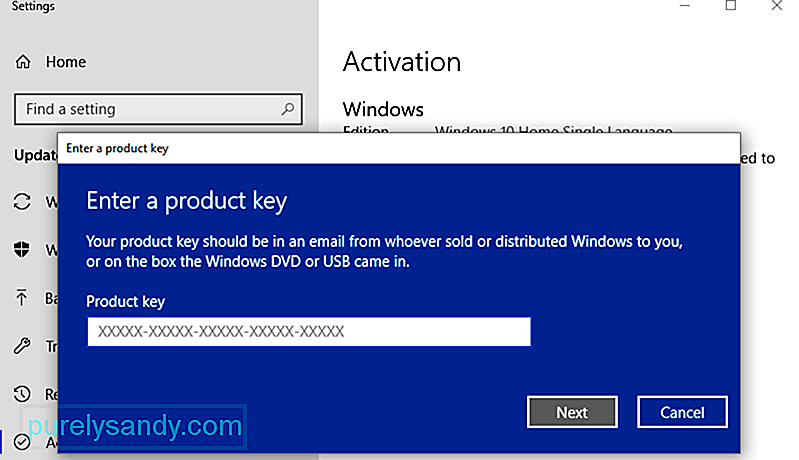 Sådan gør du:
Sådan gør du:
Hvis der ikke er nogen hikke, skal du kunne aktivere Windows 10 med succes ved hjælp af denne proces.
Fix # 2: Brug aktiveringsfejlfinding.Denne indbyggede fejlfinding er designet til at løse almindelige aktiveringsproblemer på Windows 10. Sørg for, at du er logget på som administrator for at kunne bruge denne mulighed. Fejlfindingsfunktionen er kun tilgængelig, hvis dit Windows 10-operativsystem endnu ikke er aktiveret.
For at bruge fejlfindingsprogrammet:
Fejlfindingsprogrammet løser almindelige aktiveringsproblemer, især dem, der var forårsaget af hardwareændringer.
Fix # 3: Aktivér via telefon.Hvis begge aktiveringsmetoder ovenfor ikke virker, er din næste mulighed at Brug Microsofts automatiserede telefonsystem til at aktivere.
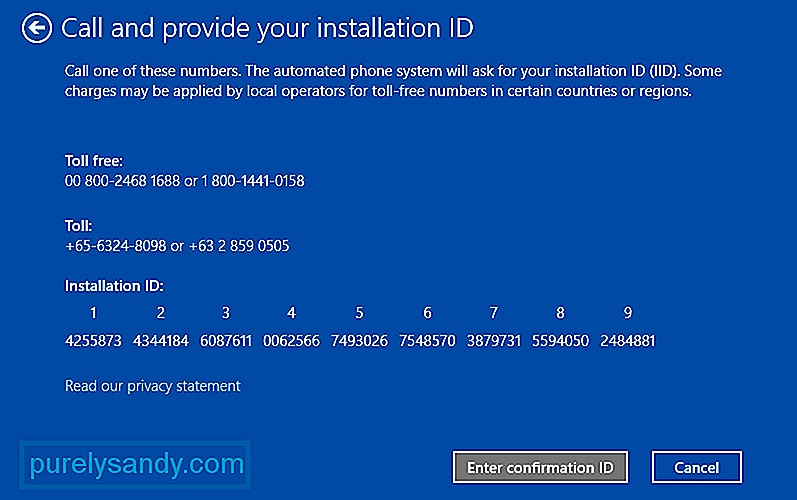 For at gøre dette:
For at gøre dette:
Windowsaktivering er generelt en ligetil proces, men visse faktorer har tendens til at komplicere ting og få aktiveringen til at mislykkes. Hvis du støder på aktiveringsfejl 0xc004f050 på Windows 10, skal du blot følge rettelserne ovenfor for at løse eventuelle problemer, der muligvis forhindrer dig i at aktivere din kopi af Windows 10 med succes.
YouTube Video.: Sådan håndteres aktiveringsfejl 0xc004f050 på Windows 10
09, 2025

